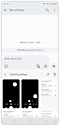Galaxy Smartphone: Zwischenablage leeren
Was passiert eigentlich, wenn ich Textabschnitte und Bilder kopiere? Sie werden in der Zwischenablage gespeichert. Kopierst du zum Beispiel einen Text, landet er automatisch in der Zwischenablage. Mit der Zeit kann sich die Zwischenablage ordentlich füllen. Daher kann es praktisch sein, sie zu leeren. In dieser FAQ siehst du, wie du deine Zwischenablage bequem leerst.
Um die Zwischenablage zu leeren, tippe in ein beliebiges Textfeld. In dieser FAQ wird zum Beispiel die Nachrichten App verwendet. Aber auch mit anderen Apps wie beispielsweise Whatsapp funktioniert das.
Falls du alle Inhalte aus der Zwischenablage auf einmal löschen möchtest, tippe auf das Löschen-Symbol, tippe dann auf Alle und anschließend auf Löschen. Bestätige abschließend, indem du erneut auf Löschen tippst.
Hinweis: Nicht bei allen Modellen wird das Feld für die Zwischenablage angezeigt. In diesem Fall wird immer nur das zuletzt kopierte Element gespeichert.
Danke für deine Rückmeldung
Bitte wählen Sie einen Grund aus.